word 2013 如何提取快速试卷中选择题答案
来源:网络收集 点击: 时间:2024-03-08【导读】:
对老师来说,处理试卷是经常的事,在处理试卷中我们经常会遇到这样的情况,如何提取试卷中选择题的答案呢,手动输入?更累了,今天我们讲解一下批量提取答案的方法工具/原料moreword 2013方法/步骤1/10分步阅读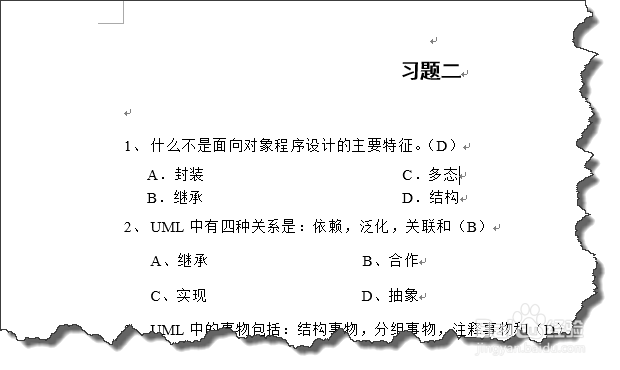 2/10
2/10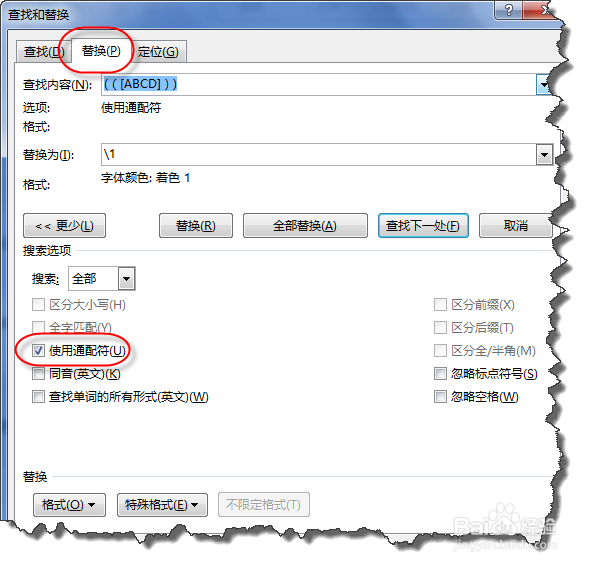 3/10
3/10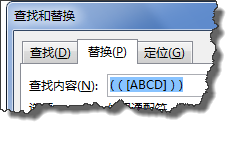 4/10
4/10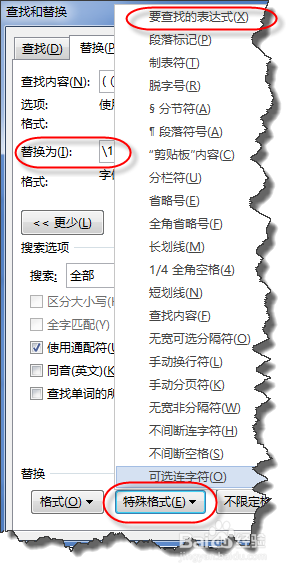 5/10
5/10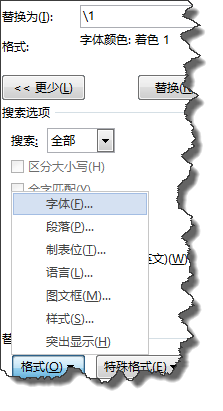 6/10
6/10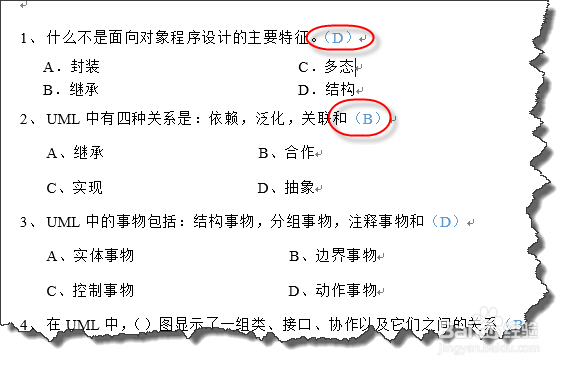 7/10
7/10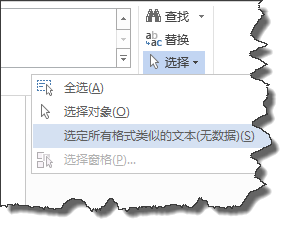 8/10
8/10 9/10
9/10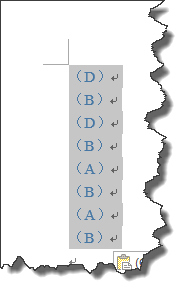 10/10
10/10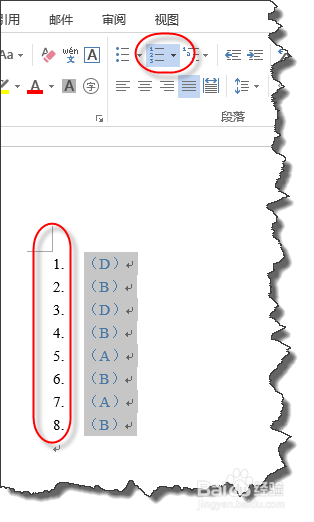 word选择题
word选择题
如图,我们把这个试卷的选择题目的答案标题提取出来,当初这里需要说明的是你选择题目要规范哦,不要答案一会儿用小括号,一会儿用中括号。
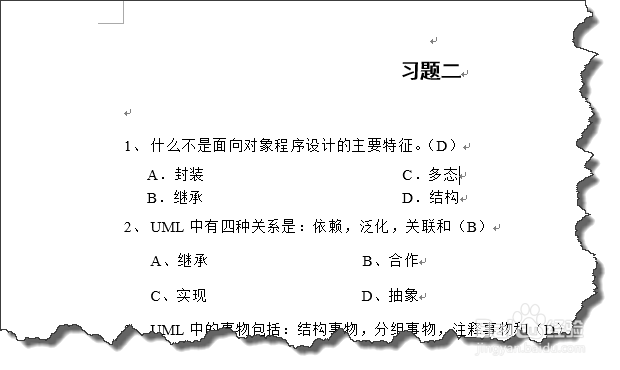 2/10
2/10ctrl+H键打开“查找和替换”对话框,在“替换”选项卡下勾选“使用通配符”
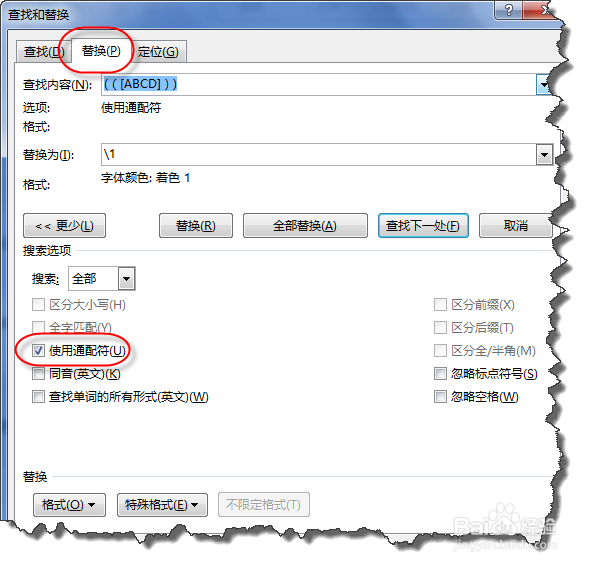 3/10
3/10在“查找内容”文本框中输入“(())”最外面的括号以及中括号都是通配符,到底什么含义大家百度一下,我这里就是展开讲了,第二括号就是文档原有的括号,由于答案只有ABCD四种答案,所以我们这里也输入ABCD了。
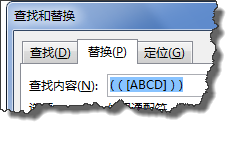 4/10
4/10在“要替换为”文本框中输入“\1 ”,它的含义是将每个答案选中。“\ ”这个符号可以直接在“特殊格式”里面选择第一个选项。
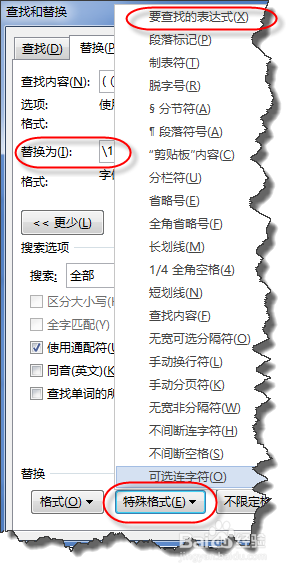 5/10
5/10光标定位在在“要替换为”文本框中,选择下方的“格式”,将文本的颜色重新设置一下,颜色大家根据自己喜好。最后选择“全部替换”
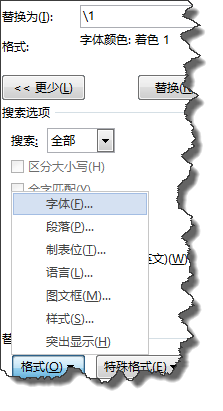 6/10
6/10看一下效果是不是所有的答案的颜色都发生变化。
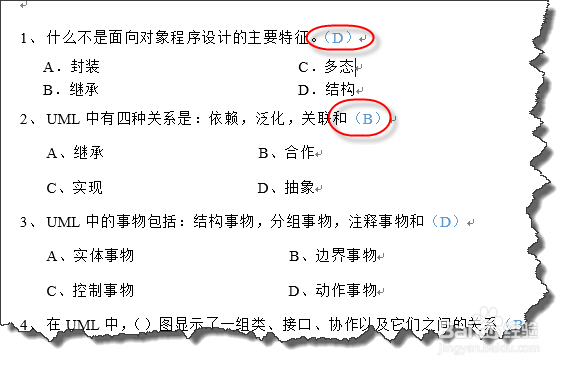 7/10
7/10选中任一答案文本以后,在标签页“开始”,最右边“查找替换选择”那块,点中“选择”旁边的小三角,选择“选择格式相似的文本”。
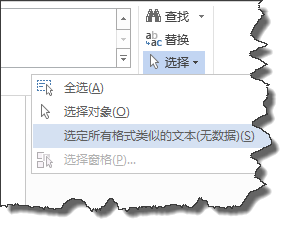 8/10
8/10再看一下“选择格式相似的文本”的效果,是不是所有的答案全部选中了?
然后CTRL+C复制答案。
 9/10
9/10然后再新建一文档,CTRL+V粘贴答案。但好像还完美,我们再做一下处理
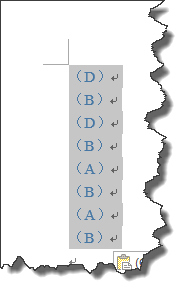 10/10
10/10再选择所有的答案,在点击“编辑”按钮创建编号。现在是不是达到我们最终的效果了?
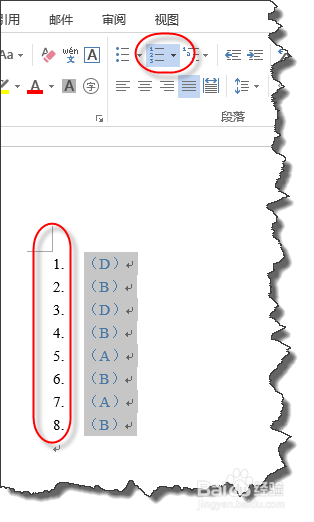 word选择题
word选择题 版权声明:
1、本文系转载,版权归原作者所有,旨在传递信息,不代表看本站的观点和立场。
2、本站仅提供信息发布平台,不承担相关法律责任。
3、若侵犯您的版权或隐私,请联系本站管理员删除。
4、文章链接:http://www.1haoku.cn/art_287897.html
上一篇:怎样快速找出工资表中处于中间水平的工资金额
下一篇:怎么画关于安全的手抄报
 订阅
订阅